Las grandes pantallas HD se han convertido en una característica queteléfonos y tabletas compiten por igual. Los usuarios tienen en cuenta la densidad de píxeles y el tamaño físico de una pantalla cuando compran un dispositivo. Una pantalla más grande significa que puede ver más contenido y una mejor visualización significa que todo se ve mejor. Por supuesto, las pantallas más nítidas significan que los iconos de la aplicación y el texto parecen mucho más pequeños. Android 7.0 viene con una función de personalización del tamaño de pantalla que le permite acercar su pantalla. La función esencialmente amplía el texto y los íconos de las aplicaciones, lo que facilita su navegación. Aquí se explica cómo personalizar el tamaño de la pantalla en Android 7.0.
Abra la aplicación Configuración y vaya a Pantalla. Desplácese hacia abajo y toque "Tamaño de pantalla".
El tamaño de la pantalla no se puede configurar libremente. Tienes cinco tamaños que puedes elegir; pequeño, predeterminado, grande, más grande y más grande. Simplemente toque uno de los puntos marcados en el control deslizante en la pantalla Tamaño de pantalla para cambiar el tamaño. Deslice el panel "Vista previa" para ver cómo se verán el texto, el cajón de la aplicación y la aplicación Configuración en el tamaño de visualización seleccionado.

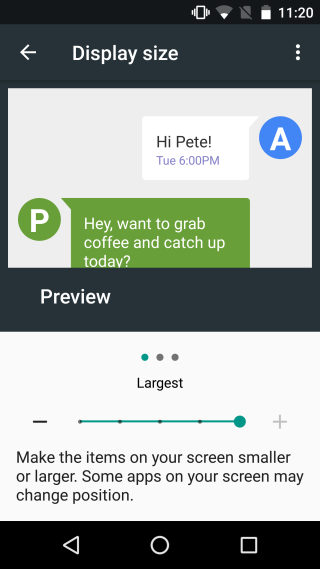
Cambiar el nivel en el que el control deslizante está configuradoCambiar el tamaño de la pantalla. No necesita hacer nada más para habilitar o aplicar el cambio. La diferencia es más notable cuando se trata de texto. Las dos capturas de pantalla a continuación muestran la pantalla de inicio con el tamaño de pantalla predeterminado y el tamaño de pantalla más grande disponible. Los iconos de la aplicación son notablemente más grandes y la barra de búsqueda de Google es mucho más gruesa para acomodar el tamaño de texto más grande. Los iconos en la barra de estado también son mucho más grandes.
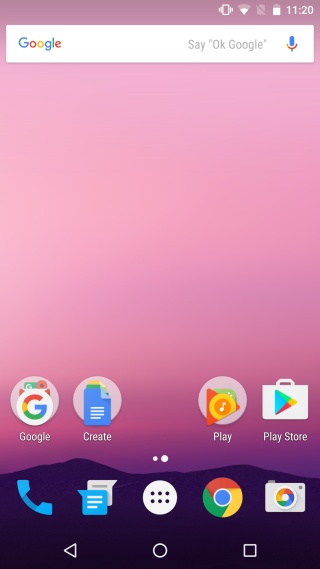
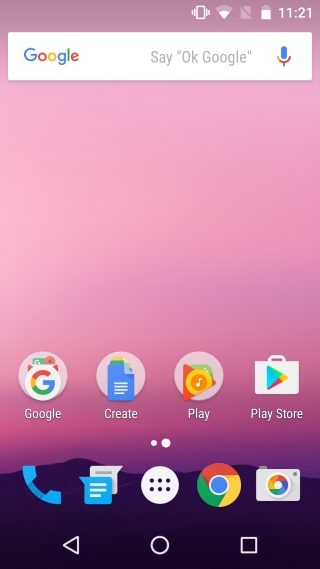
El tamaño de la pantalla está restringido en cuanto a cuán grande o pequeñoSe puede conseguir. Si prefiere mantener el tamaño original de los iconos de la aplicación, pero aún así prefiere que el texto se vea más grande, considere cambiar el Tamaño de fuente en la pestaña Configuración de pantalla en lugar de cambiar el tamaño de Pantalla.












Comentarios